今天小編要給小夥伴們推薦3個幫助模糊圖片變清晰的工具,快速讓你擁有清晰圖,變廢為寶,再也不用擔心手抖拍的照片或者老舊照片看不清的問題了。
將模糊圖片變清晰的3種方法
Picwish
PicWish是一個功能強大而且完全免費的線上圖片處理平臺,可以把原本模糊的照片透過AI技術補充細節,還原出高清晰度的照片,使老舊圖片煥發出新的活力。使用起來也非常方便,只要上傳照片,AI就會自動識別模糊部分,進行高清修復。
接下來就詳細介紹一下利用PicWish進行圖片修復的步驟:
第一步:進入PicWish人像變清晰頁面,點擊【上傳圖片】;
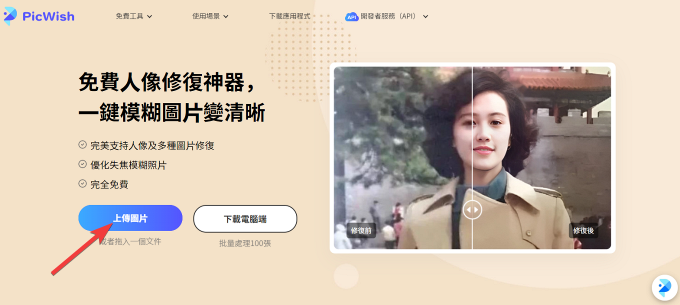
第二步:圖片上傳之後,PicWish會自動對照片進行修復,無需進行額外操作;
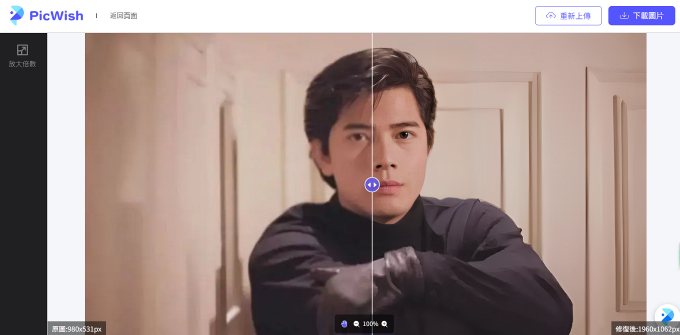
第三步:點擊右上角的【下載圖片】,將修復後的清晰圖片保存至個人電腦。
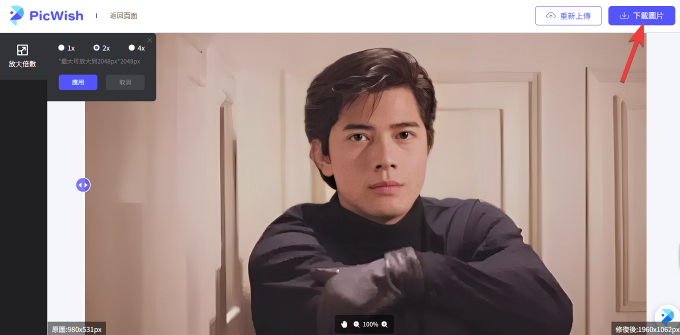
如果你是使用手機比較多的話,也可以下載PicWish行動裝置,輕鬆在手機上就能操作修復圖片:
第一步:點擊下載PicWish APP;
第二步:打開APP,點擊主頁【變清晰】按鈕,選擇需要修復的照片上傳;
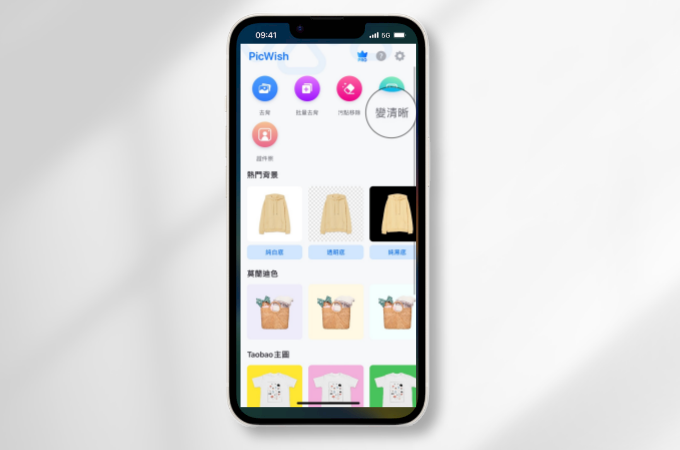
第三步:確認修復效果,點擊右上角的↓下載圖示保存圖片即可,可選擇保存PNG或JPG格式。
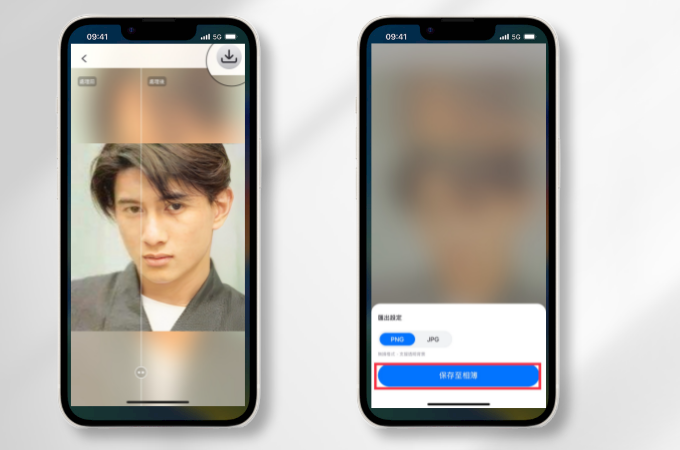
美圖秀秀
美圖秀秀是一款專注於照片處理的實用工具,僅需要幾秒鐘就可以修復好模糊照片,還你清晰畫質。美圖秀秀的頁面也非常簡潔明瞭,便於用戶輕鬆使用,新手必備。
接下來同樣展示一下美圖秀秀將模糊照片變清晰的操作步驟:
第一步:瀏覽器搜尋「美圖秀秀」,點擊進入官網;
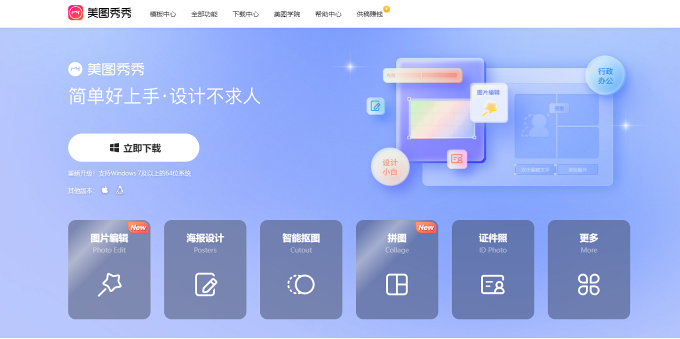
第二步:點擊【全部功能】,下拉選擇【高清人像】功能點擊進入;
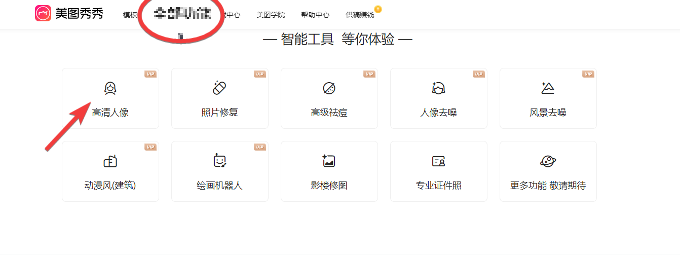
第三步:點擊【上傳圖片】,等待系統自動操作完成;
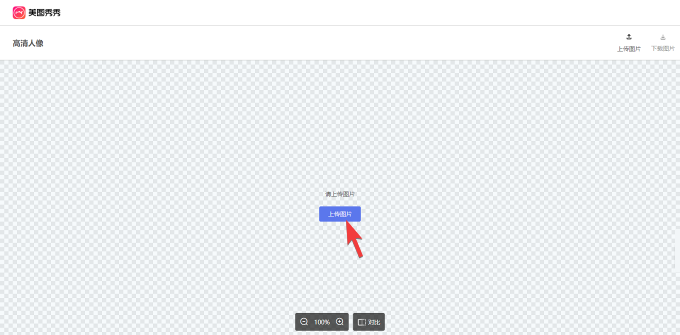
第四步:加入vip保存高清人像圖片。
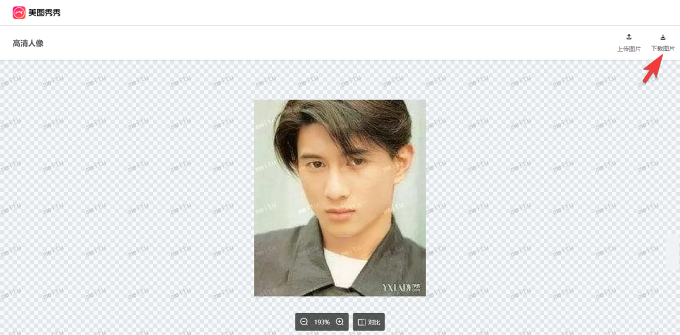
PhotoShop
使用PhotoShop來處理圖片也非常不錯,只是相對前面2種操作方法來說,相對複雜,學習成本較高。那ps裡怎麼把模糊的圖片變清晰呢?有學習ps想法的朋友可以簡單參考以下簡易步驟來修復模糊圖片:
第一步:打開PS後,複製一份圖層作為備份。
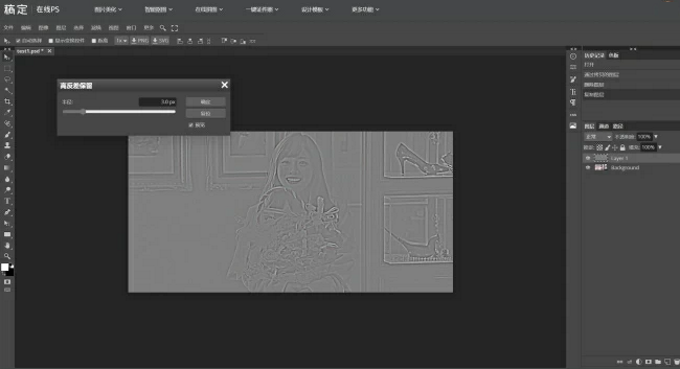
第二步:對複製圖層進行高差保留處理,打開:濾鏡–其他–高發差保留,在面版中調整其半徑值為1.0-2.0。
第三步:將複製的圖層模式設為疊加即可。
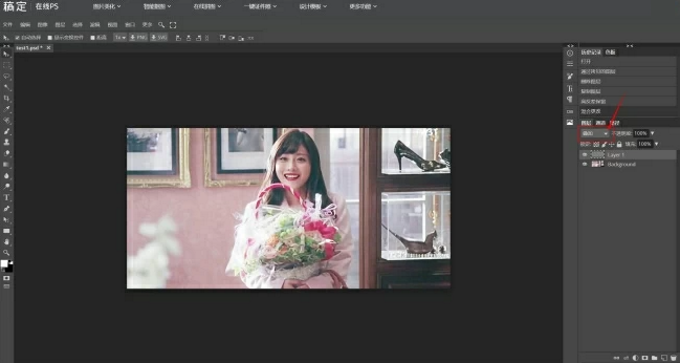
上面介紹大家3種如何將模糊照片變清晰的工具方法,大家可以根據自己的需求選擇最適合的工具來使用。如果您還有其他好用的工具,可以在評論區和我們分享哦。





我要評論